In passato abbiamo segnalato alcuni servizi che permettono di creare database online, in questa guida spieghiamo invece come creare un database con Excel in modo semplice e veloce.
L’utilizzo di database è utile quando abbiamo una quantità anche notevole di dati da organizzare in un certo modo. Solitamente, in Windows, si associa l’idea di database a Access, un software senza dubbio potente che permette all’utente di effettuare numerose operazioni sui dati.
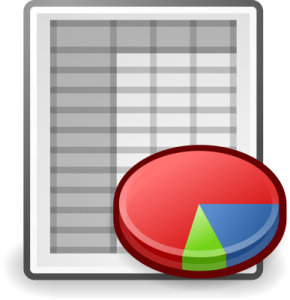
Non tutti però conoscono le potenzialità di Excel, che ci permette di creare un database in pochi semplici passi. Vediamo cosa bisogna fare.
-Avvia il tuo Pc e apri Microsoft Excel.
-Clicca su Nuovo foglio.
-Utilizza la prima riga per inserire tutte le intestazioni, ovvero i titoli delle colonne in cui saranno inseriti i dati. Per esempio, se vuoi creare un database che contiene elenco di tutti i tuoi clienti, inserisci l’intestazione delle colonne in cui saranno inseriti i dati tipo Nome, Cognome, Fatturato Mese, Fatturato Annuale, Indirizzo e tutto quello che può servire. Personalizza a piacimento la riga con l’intestazione delle colonne, evidenziandola, mettendo bordi, colore di riempimento o altro ancora, a seconda delle tue necessità.
-Procedi ora con l’inserimento effettivo di tutti i dati che hai a disposizione. In ogni riga, in corrispondenza delle colonne identificate in precedenza, bisognerà quindi inserire i relativi dati. Nell’esempio fatto in precedenza, nelle righe inseriremo i dati relativi ai clienti.
-Una volta inseriti tutti i dati che interessano, dovrai procedere con un ordinamento, perché messi a caso non saranno di certo utilizzabili al meglio. Per creare un ordinamento, dovrai selezionare tutte le celle appartenenti all’area utile, quindi escludendo i titoli, evidenziando dunque i dati inseriti e clicca poi sulla voce ordina. Starà a te scegliere il tipo di ordinamento, potrebbe essere per grandezza, alfabetico, per colore se hai attribuito dei colori alle celle e via dicendo. Il sistema provvederà in automatico a ordinare i dati.
-Potrebbe però non essere sufficiente un semplice ordinamento dei dati, soprattutto se il database è molto esteso. A questo punto potrebbero correrti in aiuto i Filtri che si possono applicare grazie a Excel. Devi selezionare tutte le celle dei dati, cliccare con il tasto del mouse e selezionare Filtro – Filtro in base al valore della voce selezionata.. Improvvisamente tutto l’archivio di dati si ridurrà a un’unica riga, e noterai in basso una freccia che ti farà accedere a una casell adi ricerca con tanto di lente di ingrandimento. Per esempio, potresti volere vedere tutti i dati del cliente Rossi, scrivendo Rossi in questa casella, diventerà il criterio per il filtro, e ti si apriranno solo i dati di quel collaboratore.
-Potrai anche organizzare il database su più fogli di lavoro, li vedi in basso dello schermo sulla sinistra, per suddividere per esempio, i clienti in base all’area geografica o a altri parametri. Starà a te fare questa divisione, però, Excel non può intuire dove andrà collocato un determinato cliente.
-Salva il file, possibilmente con un nome che ti ricordi il contenuto, altrimenti una volta chiuso il programma, perderai tutto il lavoro fatto finora
Le potenzialità di Excel sono numerose, potresti anche applicare alcune formule ai dati, rielaborarli e gestirli come meglio credi.
Excel rappresenta quindi una soluzione semplice e veloce per gestire un database sul computer.